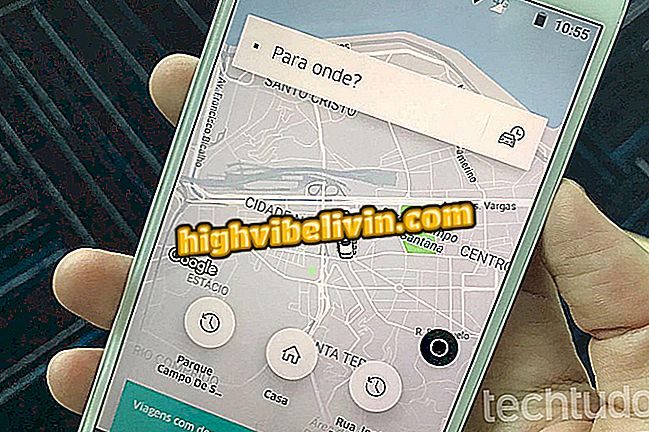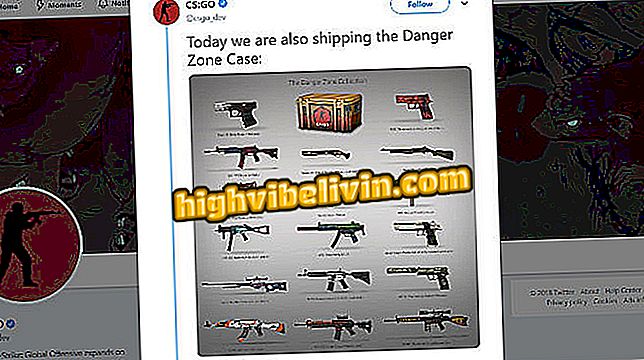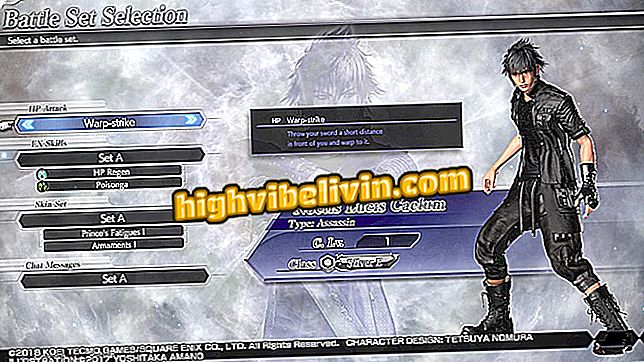Kā izmantot atmiņas karti Moto C Plus
Moto C Plus ir sākuma līmeņa mobilais tālrunis, ko 2017. gadā uzsāka Motorola. Ar pieticīgiem iestatījumiem viedtālrunim ir tikai 8 GB liela iekšējā atmiņa, kas var būt nepietiekama tiem, kas vēlas lejupielādēt daudzas lietojumprogrammas, galvenokārt tāpēc, ka sistēma patērē daļu no šīs vietas. Tomēr tālrunī ir atmiņas kartes slots, kas ļauj paplašināt jaudu. Ierīce atbalsta microSD līdz 32 GB.
Lūk, kā ievietot atmiņas karti Moto C Plus un instalēt programmas tieši papildu krātuvē.

Video nodrošina piecus padomus, lai iegūtu vairāk vietas Android
Motorola Fakti: Atcerieties problēmas ar Moto Z, G3, G4 un G5
Atmiņas kartes ievietošana
1. solis. Izslēdziet tālruni un izņemiet aizmugurējo vāciņu, izmantojot caurumu, kas atrodas pie skaļruņa. Izmantojiet vienu pirkstu, lai velciet vāku caur šo vietu.

Orifice, kas palīdz noņemt Moto C Plus aizmugurējo vāku
2. solis. Ievietojiet atmiņas karti atbilstošajā slotā, kā parādīts attēlā, un nomainiet ierīces vāku.

Atmiņas kartes ievietošanas vieta Moto C Plus
Programmu instalēšana atmiņas kartē
1. solis. Piekļūstiet sistēmas iestatījumiem un ievadiet opciju „Storage”.

Ceļš, lai piekļūtu Moto C Plus uzglabāšanas iestatījumiem
2. solis. Pieskarieties atmiņas kartes aprakstam un pēc tam izvēlieties opciju "Formatēt kā iekšējo".

Veids, kā sākt formatēt atmiņas karti Moto C Plus
3. solis. Ja kartē ir svarīgi faili, veiciet dublējumu, lai tie tiktu saglabāti. Šajā brīdī izvēlieties "Dzēst un formatēt". Pēc tam pagaidiet, līdz tiek pabeigts formāts, un atlasiet opciju "Pārvietot tagad", lai programmas pārvietotu uz atmiņas karti. Lai pabeigtu, pieskarieties “Tālāk”.

Iespējas formatēt atmiņas karti un pārvietot lietojumprogrammas uz papildu krātuvi Moto C Plus
Šobrīd visas noto vietējās Moto C Plus programmas tiks nosūtītas uz atmiņas kartes krātuvi.

Video parāda, kā pārvietot lietotnes no Android tālruņa uz atmiņas karti
Vai ir vērts iegādāties jauno Moto C Plus no Motorola? Komentārs par.